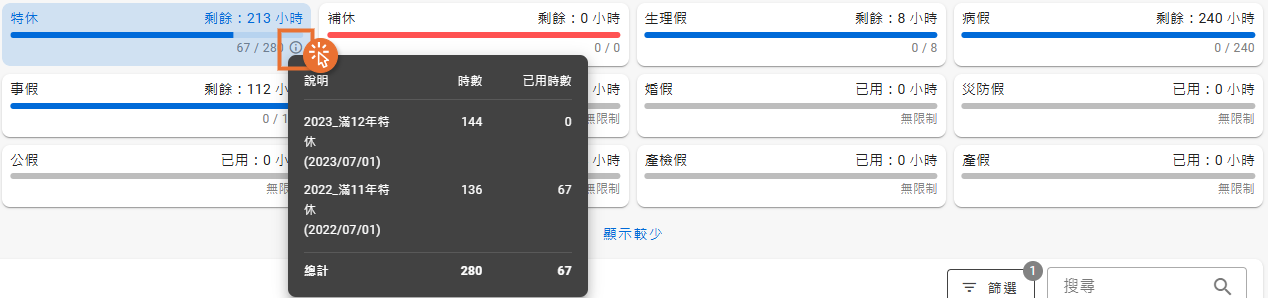# 休假資料
# 一般使用者
「休假資料」頁面提供使用者進行休假申請動作,同時顯示個人休假統計總覽,讓使用者清楚了解可使用的假別時數。
一般使用者 請由 SyncoBox 左側目錄的「出勤資料」-「休假資料」進入。
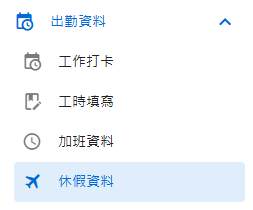
# 休假申請
欲進行休假申請,請點擊頁面左上方的「休假申請」按鈕,點擊後將顯示休假申請表單。

填寫申請表單後,點擊「確認」按鈕提交申請並送交主管簽核。
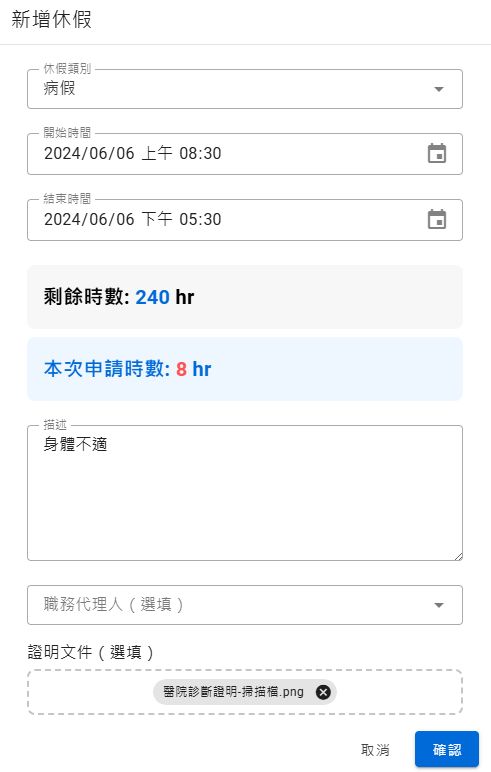
點擊休假申請單的單號查看詳細資訊和簽核狀態,請參閱休假細節。
警告
當剩餘假別時數不足時,系統會提示「休假餘額不足」,無法申請該假別。
# 撤銷假單程序
# 假單時間尚未開始
假單尚未開始的時間內,無論簽核狀態如何,使用者均可點擊「撤銷」按鈕進行撤銷操作。成功撤銷後,假單狀態將更新為「已撤銷」。

TIP
如果假單已開始但尚未完成簽核,使用者依然可以直接撤銷。
# 假單已簽核完成,且休假時間已開始
當假單已經完成簽核(狀態為「已簽核」)且休假時間已開始時,使用者如有撤銷需求,可點擊「撤銷」按鈕。此操作將啟動撤銷簽核程序,假單狀態將變更為「撤銷簽核中」。

撤銷簽核成功:假單狀態將更新為「已撤銷」,表示撤銷已完成。
撤銷簽核被拒:假單狀態將變更為「已拒絕」,表示主管拒絕撤銷請求。使用者可再次發起撤銷請求。
# 休假細節
若想預覽休班申請細節,包含簽核流程與狀態等詳細資訊。點擊單號後,系統將彈出休假申請詳細內容以供閱覽。

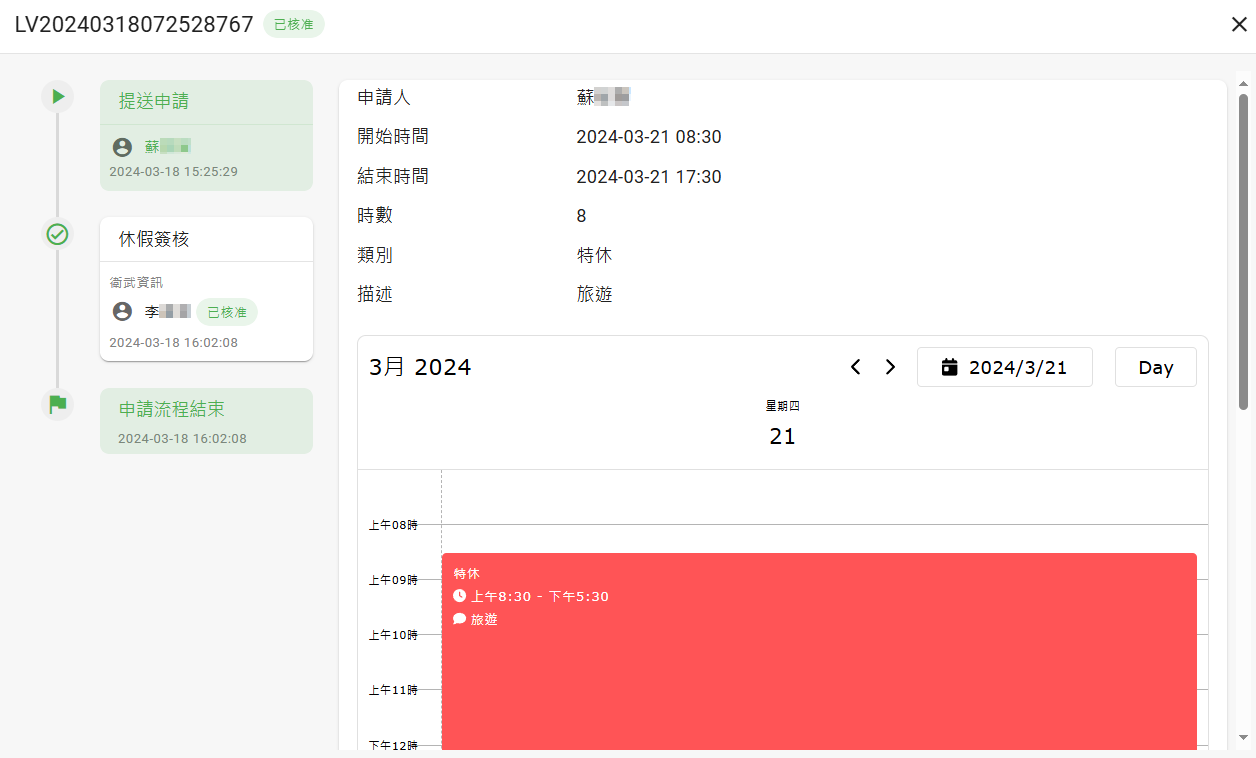
# 休假發放記錄
在休假資料頁面最下方,記錄公司對員工發放的假期。點擊「結算記錄」按鈕即可閱覽該假別的細節。
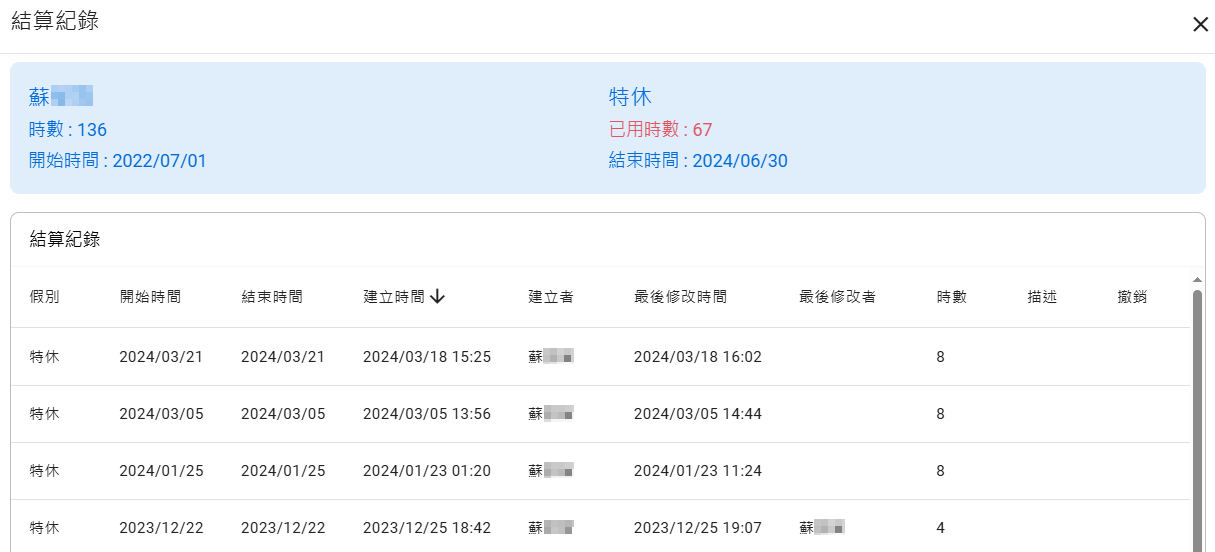
# 資料查找
若想進行個人歷史休假資料查找,可透過「排序」和「篩選」方式進行,其說明如下:
點擊頁面右上方假別統計資訊,可快速篩選特定假別,結果將顯示在休假資料表中。
點擊「 篩選」按鈕,即可根據輸入的條件過濾出符合的加班申請單。若需清除所有「篩選」條件,請點擊「重設」按鈕。
點擊各欄位表頭旁的「」和「」按鈕,即可對該欄進行升降冪排序。
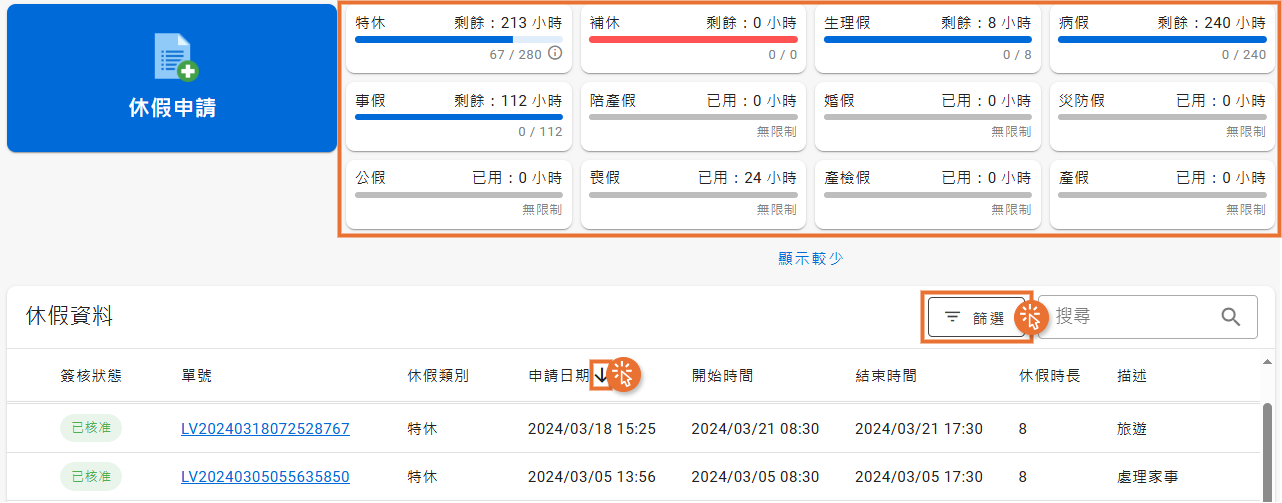
使用者可於假別統計區塊中,透過視覺化設計了解可用的假別時數。點擊特休區塊的 圖示,可查看特休時數使用說明。